困擾如何使用 Photoshop 繪製箭頭?不要擔心! php小編魚仔為您帶來三種簡單且實用的方法,涵蓋使用形狀工具、自訂畫筆和混合不同技術。繼續閱讀我們的詳細指南,發現最適合您需求的方法,並輕鬆解決您繪製箭頭的難題。
1、首先,小編說一種最簡單的方法-自訂形狀工具,我們開啟PS,新建一個空白文件。
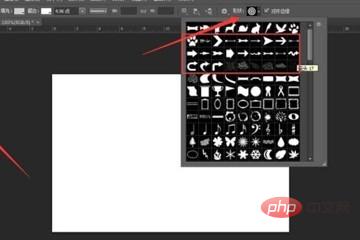
2、選擇圖示的自訂形狀工具,找到箭頭形狀工具。
3、設定好你想要畫的形狀(也可以是像素、路徑),在畫布上點擊滑鼠左鍵拖曳就能夠畫出箭頭。
同樣的開啟PS,新建畫布,這次我們選擇直線工具。
點選小編框選的齒輪,在下拉式選單中勾選直線起點或終點加箭頭,並設定箭頭的長寬比例。
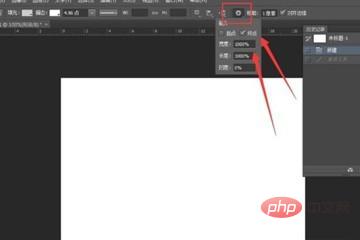
按住shift鍵,按住滑鼠左鍵在畫布上拖曳就可以畫出下圖所示的直線箭頭。
覺得直線太細了?我們可以在設定欄,設定直線的粗細,直線的顏色,畫出你滿意的箭頭。
下面,小編再介紹一種用畫筆快速畫箭頭的方法。在新建畫布上選擇畫筆工具,設定你喜歡的畫筆樣式,顏色,直徑等。
按住shift鍵在畫布上拖曳滑鼠左鍵,可以畫出一條直線。

繼續按住shift鍵,點選圖示框選的地方,就可以畫好箭頭的一邊。
按住shift鍵,點一下箭頭終點,將畫筆回到箭頭終點,再重複步驟3,就可畫出箭頭了。下方圖示註的數字為畫筆移動方向。
以上是Photoshop怎麼畫箭頭_三種方法任你選擇的詳細內容。更多資訊請關注PHP中文網其他相關文章!




